오늘의 포스팅에서는 트래블룰 이후 업비트에서 바이낸스로 출금, 전송하는 방법을 쉽고 자세하게 알려드리도록 하겠습니다. 바이낸스 가입, 테더 매수 및 출금, 바이낸스 입금 확인 순서로 진행해 보도록 하겠습니다.
바이낸스 입금 방법 : 업비트에서 바이낸스 출금
바이낸스에 입금하는 방법은 크게 3가지가 있습니다.
1) 법정화폐 입금 (한국은 제외)
2) 신용카드 결제 (한국은 제외)
3) 코인전송
국내에서 할 수 있는 유일한 방법인 코인전송으로 바이낸스 입금을 진행해보도록 하겠습니다. 그중에서도 테더(USDT)를 출금해 보도록 하겠습니다.
여기서 테더란 바이낸스에서 달러 대신 화폐처럼 사용하는 스테이블 코인입니다. 국내 거래소에서의 원화와 같은 기능을 한다고 보시면 됩니다.
또한, 트래블룰 시행 이후 업비트에서 해외로 코인을 출금할 때는 아래와 같은 조건을 따릅니다.
1) 100만 원 이하 출금 : 계정 확인 불필요
2) 100만 원 이상 출금 : 계정 확인 필요
따라서 오늘은 100만 원 이상 출금을 해보면서 계정 확인도 함께 해보도록 하겠습니다. 만약 100만 원 이하로 출금 하시는 분들은 똑같이 따라 하시면 되고, 계정 확인하는 창이 따로 나타나지 않는다는 점만 알아두시기 바랍니다.
바이낸스 입금 방법 : 업비트에서 바이낸스 출금
- 바이낸스 가입하기
- 바이낸스 테더 주소 복사하기
- 업비트 테더 매수하기
- 업비트 테더 출금하기
- 바이낸스 입금 완료
1. 바이낸스 가입하기
바이낸스 계정이 없는 분은 회원 가입을 먼저 해주시기 바랍니다. 아래 링크에 1) 수수료 20% 최대 할인과 2) 페이백(30%)을 받고 가입하는 방법을 적어뒀으니 보고 따라해 보시기 바랍니다.
참고 링크
2) 바이낸스 가입 방법 및 KYC 인증 (수수료 20% 할인)
2. 바이낸스 테더 주소 복사하기
이제 바이낸스에서 리플 입금 화면을 열고 주소를 복사해 보겠습니다. 바이낸스 사이트 오른쪽 위에 'Deposit'(입금) → 'Deposit Crypto'(코인 입금) 버튼 순으로 클릭합니다.

1) 코인이름 USDT 선택 및 2) 네트워크를 TRX 선택하고 3) 주소 복사하기 버튼을 누른 후에 업비트로 가보도록 하겠습니다.

3. 업비트 테더 매수하기
보낼 만큼 테더를 매수합니다. 100만 원 이상이니깐 저는 딱 1,000개 매수해 보겠습니다.

4. 업비트 테더 출금하기
입출금 → 테더 검색 → 테더 행 클릭 → 출금 탭 → 출금 네트워크 Tron → 출금 수량을 입력하고 아래쪽에 '출금신청'을 클릭합니다. 수수료는 24-07-11 기준 '0'개입니다.

출금 네트워크가 'Tron'이 맞는지 체크하고 '확인'을 눌러줍니다.

지갑 종류는 '바이낸스'를 선택하고 받는 사람 주소에 조금 전에 복사해 둔 바이낸스 테더 입금 주소를 붙여 넣기 하고, '출금 신청'을 클릭합니다.

피싱여부를 확인하는 창이 나옵니다. '아니요' 눌러주시면 됩니다.

계정 정보 확인을 해주고 나서 아래쪽에 '확인' 버튼을 눌러줍니다. 만약 불일치 할 경우 아래의 링크를 참고하여 변경해 보시기 바랍니다.
참고 링크 : 바이낸스 이름 변경 방법 및 기본정보 확인

이어서 '2 채널 인증하기' 버튼을 눌러서 '네이버' 또는 '카카오톡'중 편한 방식으로 각자 인증을 진행합니다.

2채널 인증이 완료된 후 업비트로 와보면 '출금 진행 중' 상태입니다. 이 상태로 3~5분 정도 후에 바이낸스로 가보겠습니다.
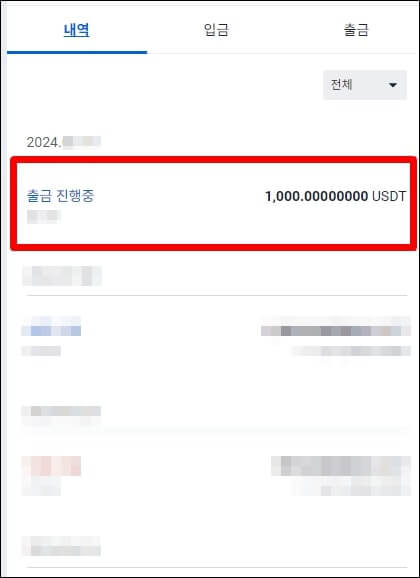
5. 바이낸스 입금 완료
이제 잔고 확인을 해보겠습니다. '지갑 모양 아이콘' → 'Spot'으로 가서 내가 보낸 만큼의 테더(USDT)가 들어왔는지 확인해 보시면 됩니다.

함께 보면 좋은 글
2) 바이낸스 가입 방법 4단계 : 정확하게 3분 만에
3) 바이낸스 선물거래 방법
'가상화폐 > 바이낸스' 카테고리의 다른 글
| 바이낸스 선물거래 방법 : 비트코인 숏치는법 배워보기 (3) | 2024.08.15 |
|---|---|
| 바이낸스 레퍼럴 변경 및 KYC 취소 후 재가입 방법 (25) | 2024.08.12 |
| 바이낸스 거래소 사용법 거래방법 (1) | 2024.02.28 |
| 바이낸스 Referral ID 추천인 코드 20% 할인 받는 방법 (0) | 2024.02.12 |
| 바이낸스 현물 선물 거래내역 수수료 내역 확인 및 엑셀 내보내기 방법 (0) | 2024.01.28 |




댓글